10 เคล็ดลับ Microsoft Word 2016 ที่ผู้ใช้ทุกคนควรรู้
ตั้งแต่ Microsoft Word ปลดอาวุธ WordPerfect ใน90 กลายเป็นมาตรฐานในการประมวลผลคำ มันได้สะสมคุณสมบัติบางอย่างในช่วงหลายปีที่ผ่านมา ไม่ใช่ทุกคุณสมบัติที่ผู้ใช้ทุกคนต้องการ แต่มีคุณสมบัติที่จำเป็นบางอย่างที่ผู้ใช้ทุกคนควรรู้ หากคุณยังใหม่กับ Word หรือต้องการฝึกฝนทักษะของคุณนี่คือสิ่งที่ดีที่สุดที่คุณควรรู้ไม่ว่าคุณจะเป็นนักเรียนผู้ใช้ทั่วไปหรือเริ่มงานใหม่
เคล็ดลับสำคัญสำหรับ Microsoft Word 2016
1 - วางข้อความโดยไม่มีการจัดรูปแบบ
หากคุณอ้างอิงข้อมูลจากแหล่งข้อมูลออนไลน์เช่น Wikipedia บางครั้งการคัดลอกข้อมูลไปยัง Word โดยตรงอาจมีผลกระทบบางอย่าง โดยปกติคุณอาจไม่ต้องการจัดรูปแบบดั้งเดิม นอกจากนี้การวางโดยไม่ต้องฟอร์แมตจะเร็วกว่า ในการทำเช่นนั้นให้คัดลอกข้อความบางส่วนจากแหล่งที่มา เรียกใช้ Microsoft Word จากนั้นคลิกเมนูวาง
คลิกปุ่มวางรูปแบบที่ไม่ได้จัดรูปแบบเพื่อแทรกข้อความโดยไม่มีการจัดรูปแบบ มันไม่ง่ายไปกว่านี้อีกแล้ว คุณยังสามารถตั้งค่าเริ่มต้นเพื่อให้ข้อความของคุณถูกวางโดยอัตโนมัติในรูปแบบนั้น

2 - เลือกข้อความที่ไม่ติดกัน
เปิดตัวใน Word 2002 นี่เป็นเวลานานคุณลักษณะที่ร้องขอเป็นเวลาหลายปี หากคุณต้องการคัดลอกข้อความที่ไม่ติดกันในเอกสารหรือใช้การจัดรูปแบบพิเศษกับส่วนหัวตัวอย่างเช่นนี่เป็นวิธีที่ดีที่สุดในการทำ กดปุ่ม Control ค้างไว้จากนั้นใช้เมาส์เพื่อทำการเลือกภายในเอกสาร
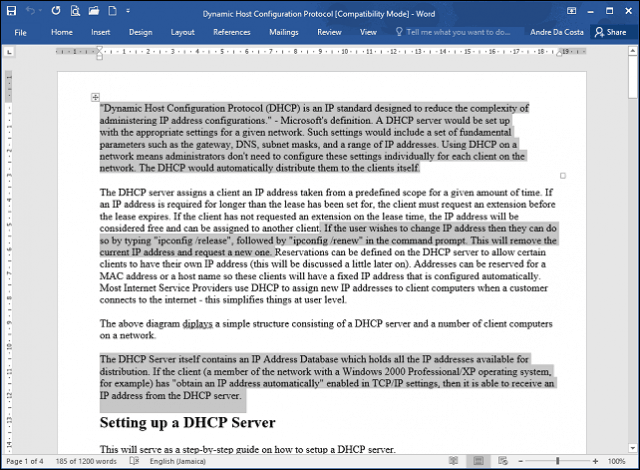
3 - รูปภาพเก็บเกี่ยวที่ใช้ในเอกสาร
หากคุณได้รับเอกสารที่มีภาพมากมายและคุณต้องการคัดลอกภาพทั้งหมดจากเอกสารโดยไม่ต้องทำทีละภาพนี่เป็นวิธีที่ทำได้ง่าย คลิกไฟล์> บันทึกเป็น> คลิกในกล่องรายการประเภทไฟล์จากนั้นเลือกเว็บเพจ
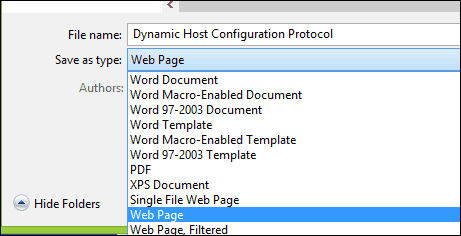
เรียกดูตำแหน่งที่เก็บโฟลเดอร์ที่มีภาพจากนั้นคัดลอกรูปภาพ
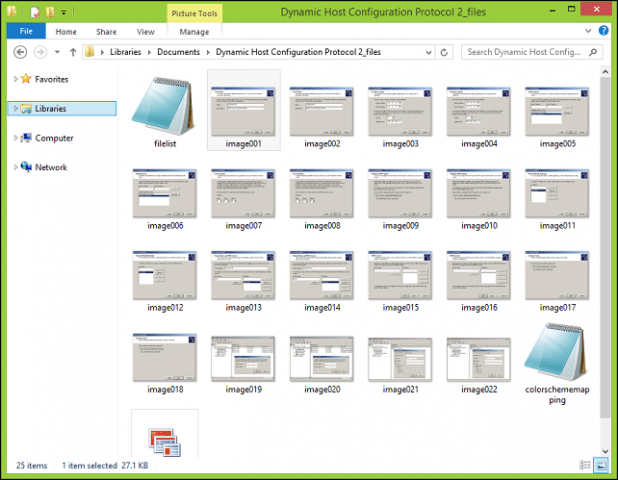
4 - ครอบตัดรูปภาพ
Microsoft Word มีเครื่องมือแก้ไขที่ทรงพลังที่สามารถทำได้มากกว่าจัดการข้อความ หากคุณต้องทำงานกับรูปภาพคุณสามารถเข้าถึงตัวเลือกการจัดรูปแบบบางอย่างได้ งานทั่วไปกำลังครอบตัดรูปภาพในมิติที่ถูกต้อง เลือกภาพถ่ายซึ่งจะเปิดใช้งานเครื่องมือรูปภาพ, จัดรูปแบบแท็บ Ribbon ตามบริบท คลิกปุ่มครอบตัดจากนั้นใช้จุดยึดเพื่อปรับและใช้ขนาดที่ต้องการ
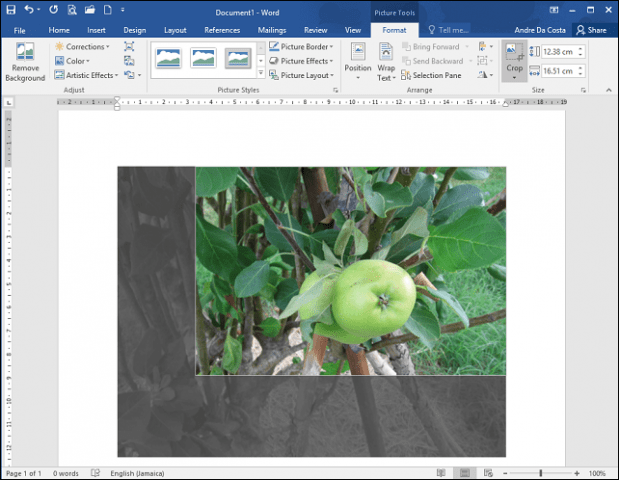
คลิกปุ่มครอบตัดอีกครั้งเพื่อใช้การเปลี่ยนแปลง
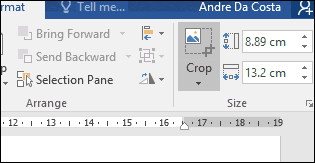
5 - ผสานและแยกเซลล์ในตาราง
สามารถทำงานกับตารางในเอกสาร Word ได้ซับซ้อนและน่าเบื่อขึ้นอยู่กับสิ่งที่คุณพยายามทำ หากคุณกำลังสร้างฟอร์มตัวอย่างเช่นการผสานเซลล์เป็นกิจกรรมทั่วไปที่คุณอาจต้องทำ โดยเลือกเซลล์ภายในตารางจากนั้นคลิกปุ่มผสาน
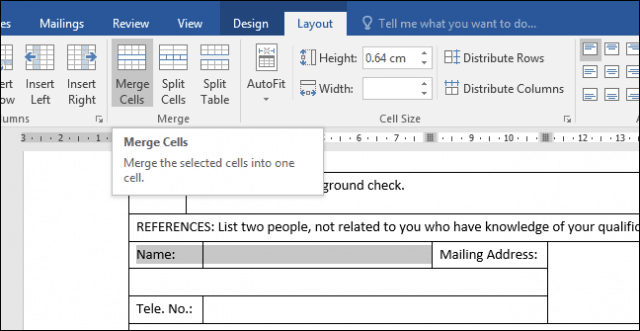
6 - ตัวแบ่งหน้าและเลย์เอาต์เอกสาร
หากคุณต้องการที่จะคล่องตัวด้วยวิธีการที่คุณเตรียมและพิมพ์เอกสารของคุณตัวแบ่งหน้าด้วยการผสมผสานของเค้าโครงเอกสารช่วยให้คุณประหยัดเวลาและเพิ่มผลผลิตของคุณ ตัวแบ่งหน้าช่วยให้คุณสามารถหยุดและเริ่มป้อนข้อความที่ตำแหน่งเฉพาะในเอกสาร สิ่งนี้มักใช้เมื่อสร้างคอลัมน์ข้อความ แต่ยังใช้สำหรับเอกสารปกติด้วย ในการทำให้ตัวแบ่งหน้าเลือกแท็บเค้าโครงคลิกตัวแบ่ง> หน้าถัดไป การทำเช่นนี้จะวางเคอร์เซอร์บนหน้าใหม่ซึ่งอนุญาตให้แอปพลิเคชันของเค้าโครงเอกสารอื่นเช่นแนวนอนหรือถูกกฎหมาย ดำเนินการต่อเพื่อแก้ไขการออกแบบหน้าตัวอย่างเช่นถ้าคุณต้องการขนาดที่ถูกกฎหมายคลิกแท็บเค้าโครง> ขนาดจากนั้นเลือกเค้าโครง
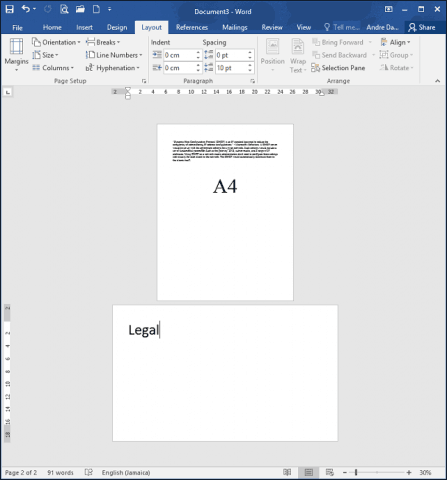
7 - ลดขนาดของรูปภาพในเอกสาร Word
หากคุณกำลังสร้างรายงานประจำปีที่มีกราฟิกจำนวนมากทำให้ยากต่อการแก้ไขและแบ่งปันเอกสารของคุณ คุณสามารถลดขนาดเอกสารของคุณเพื่อแบ่งปันได้โดยใช้คุณสมบัติบีบอัดรูปภาพเรียนรู้เพิ่มเติมในบทความต่อไปนี้:
วิธีลดขนาดของรูปภาพในเอกสาร Office - groovyPost
8 - จดหมายเวียน
Mail Merge เป็นหนึ่งในคุณสมบัติคลาสสิคของMicrosoft Word ใช้ในการผลิตเอกสารจำนวนมากที่มีข้อมูลเฉพาะ ตัวอย่างที่เป็นประโยชน์ ได้แก่ แผ่นพับจดหมายข่าวหรือวัสดุที่ใช้ในการส่งจดหมายจำนวนมาก หากคุณทำงานในสำนักงานนี่เป็นคุณสมบัติที่สำคัญของ Microsoft Word คุณควรจะรุ้:
วิธีการใช้จดหมายเวียนใน Microsoft Word เพื่อสร้างเอกสารแบทช์
9 - เริ่ม Word ในเซฟโหมด
แม้ว่าจะไม่ค่อยพบปัญหาด้านความมั่นคงด้วย Microsoft Word พวกเขาจะเกิดขึ้นเป็นครั้งคราว หาก Word ไม่เริ่มต้นอย่างถูกต้องเช่นเดียวกับ Windows คุณสามารถเริ่มได้ใน Safe Mode ในการทำเช่นนั้นกดปุ่ม Windows + R พิมพ์: winword / ปลอดภัย กด Enter วิธีนี้จะเปิด Word โดยไม่โหลดโปรแกรมเสริมใด ๆ ที่อาจทำให้แอปพลิเคชันไม่ทำงาน จากนั้นคุณสามารถลองเปิดและแก้ไขเอกสารของคุณ
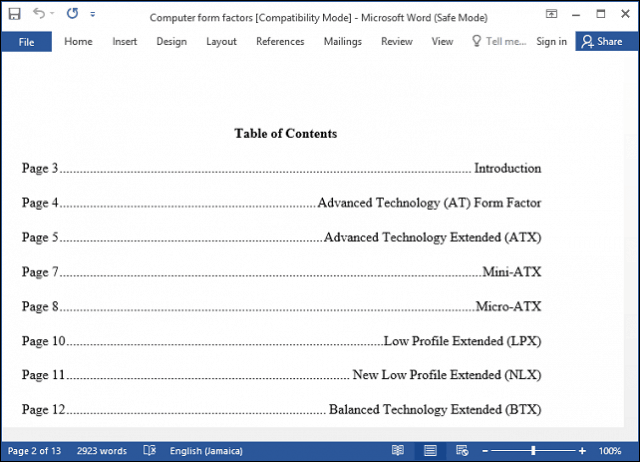
10 - กู้คืนไฟล์จากเอกสาร Word ที่เสียหาย
หากคุณไม่สามารถเปิดเอกสาร Word ได้อาจเป็นสัญญาณที่เอกสารอาจเสียหาย ในการกู้คืนเอกสารให้เรียกใช้ Microsoft Word คลิกไฟล์> เปิด> เรียกดู> เลือกเอกสาร คลิกเมนูเปิดจากนั้นคลิกเปิดและซ่อมแซม
หากคุณสามารถเปิดเอกสารได้สำเร็จให้ใช้โอกาสในการคัดลอกเนื้อหาวางลงในเอกสารใหม่จากนั้นบันทึก
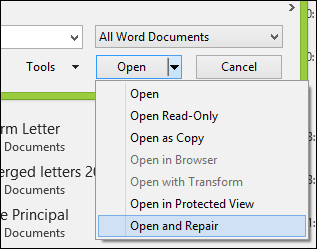
สิ่งเหล่านี้เป็นพื้นฐานเมื่อคุณพร้อมคุณสามารถไปยังการเรียนรู้คุณสมบัติที่จำเป็นอื่น ๆ ใน Microsoft Word เช่นการสร้างแท็บและติดตามการเปลี่ยนแปลง มีคุณสมบัติใด ๆ ใน Microsoft Word ที่คุณจะสนับสนุนให้ผู้ใช้คนอื่นเรียนรู้หรือไม่? ฟีเจอร์และฟังก์ชั่นที่คุณใช้บ่อยที่สุดคืออะไร? แจ้งให้เราทราบในความคิดเห็น.










ทิ้งข้อความไว้